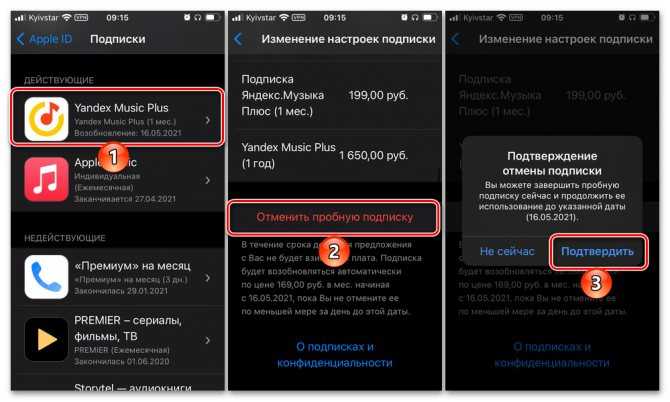Видео
Вы можете ознакомиться со специально подготовленным видео или же перейти к текстовой версии (чуть ниже).
«Яндекс.Плюс
» — это подписка от Яндекса, которая предоставляет доступ или льготные условия к некоторым сервисам компании, например, скидку 10% для Яндекс.Такси по тарифам выше «Эконома», полный доступ к Яндекс.Музыке, больше места на Яндекс.Диске и т.п. В первые месяцы подписка предоставляется бесплатно, но требованием является привязка банковской карты, поэтому, если услуга Вам не понравилась, её необходимо отключить, иначе включится абонентская плата и будут происходить ежемесячные списания с карты.
Подробная инструкция по отключению подписки «Яндекс.Плюс»:
- Зайдите на сайт Яндекса и пройдите авторизацию (войдите в почту).
- Зайдите в Яндекс.Паспорт. Если Вы находитесь в почте, то кликните по Вашему аватару (картинка профиля) в правом верхнем углу и выберите «Управление аккаунтом», а в верхнем меню на открывшейся странице – «Мои сервисы». Если Вы находитесь на главной странице Яндекса, то кликните по Вашему логину или аватару в правом верхнем углу и выберите «Плюс (активен)».
- Вы попали на страницу подписки Яндекс.Плюс. Пролистайте страницу вниз и в правом нижнем углу синего блока Вы можете увидеть ссылку «Управление подпиской». Перейдите по ней.
Появится новое окно, в котором Вы увидите, когда будет следующей списание, и в каком размере. Чуть ниже будет ссылка «Отменить подписку», перейдите по ней, а затем подтвердите своё решение, нажав на кнопку «Отменить подписку».
Отключение автоплатежа подписки на Yandex.Plus
Возможности отключить автоматическое продление, не отменяя «Плюса», не предусмотрено. Несмотря на сохранение доступа до завершения оплаченного периода, такие условия могут быть недостаточно удобными.
Чтобы не получать статус отмененного Plus и не иметь автоматического списания ежемесячной абонентской платы с вашей банковской карты, можно воспользоваться подарочным кодом. Он аналогичен обычному платежу, но не имеет автопродления. Поэтому деньги списываются только один раз. При таком подходе достаточно заранее оплатить подписку с помощью купленного кода в разделе «Коллекция».
Вариант 2: Android
Оказаться от услуг сервиса Яндекс Плюс на Андроид, если она оформлялась на мобильном устройстве, можно одним из двух способов – в приложении и Гугл Плей Маркете.
Способ 1: Приложение
Для того чтобы отменить подписку на Плюс, необходимо обратиться к настройкам того приложения, через которое она оформлялась. Рассмотрим два наиболее популярных примера – Яндекс.Музыка и Кинопоиск HD.
Яндекс.Музыка
- Запустите приложение и перейдите на нижней навигационной панели во вкладку «Коллекция» либо нажмите на расположенное вверху изображение своего профиля и сразу переходите к третьему шагу инструкции.
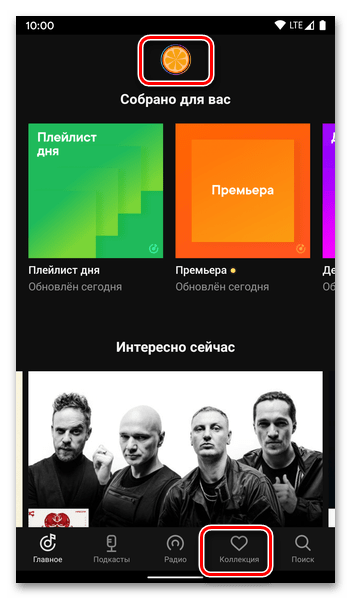
Коснитесь значка своего профиля, расположенного в правом верхнем углу.
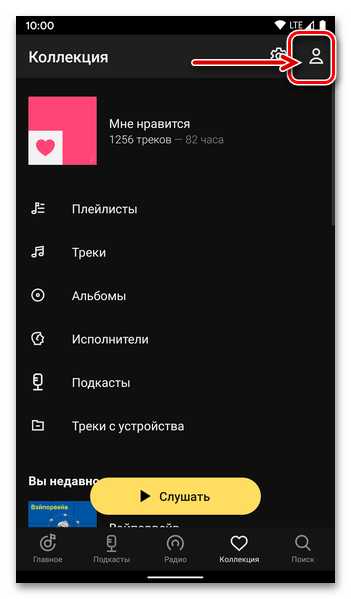
Тапните по пункту «Настроить подписку Плюс».
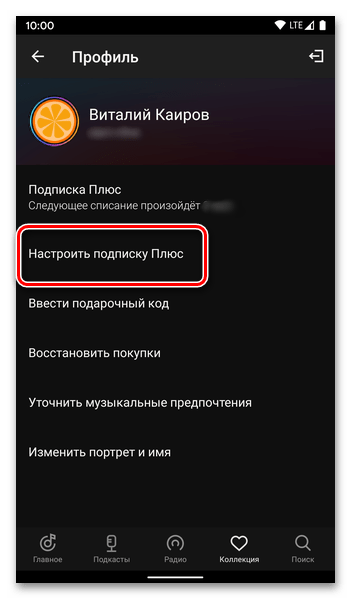
Прокрутите немного вниз страницу веб-сервиса, которая будет открыта,
и нажмите на кнопку «Отменить подписку».
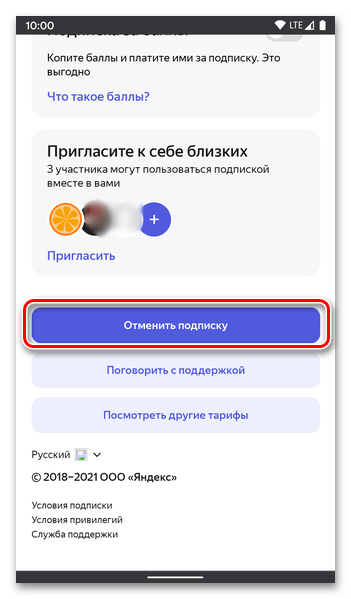
Далее вам будет предложено временно заморозить действующую подписку вместо того, чтобы полностью отказываться от ее использования. Если такой вариант устраивает, выберите желаемый интервал – 2, 4 или 8 недель. Для подтверждения воспользуйтесь кнопкой «Заморозить подписку на № недели». Для полной отмены тапните по расположенной немного ниже кнопке «Отменить подписку навсегда» и подтвердите свое решение.
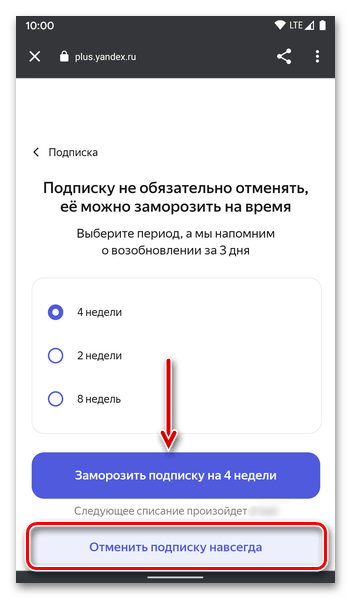
Кинопоиск HD
Способ 2: Google Play Маркет
Упомянутые выше приложения Яндекса позволяют подключить и оплатить подписку на Плюс одним из двух способов – напрямую банковской картой или через функциональность Плей Маркета (стоимость будет немного выше). В первом случае для того, чтобы отказаться от предоставляемых услуг, потребуется воспользоваться рекомендациями из предыдущей части статьи. Во втором – обратиться к соответствующему разделу магазина цифрового контента, что делается следующим образом:
Что это за списание YM Yandex Plus MOSCOW RUS
YM Yandex Plus MOSCOW RUS — списание средств в плановом порядке в пользу ООО «ЯНДЕКС» за пользование услугой сервиса Яндекс.Плюс. Т.е. деньги снимают за автоматическое продление подписки, либо если вы активировали эту услугу вручную. Чтобы было понятнее назначение платежа, его можно расшифровать:
- YM — означает Yandex Money или, что актуально с 2021-го года — YooMoney, после ребрендинга сервиса платежей.
- Yandex Plus — услуга Яндекс.Плюс, за что именно списали деньги.
- MOSCOW RUS — раскрытие местоположения организации, в пользу которой произошло списание. В данном случае компания находится в г. Москва, Россия.
Что за компания — мошенники или это легально?
Компания Яндекс — известная и полностью легальная компания, мошеннические действия со стороны которой невозможны
Однако рекламные хитрости с бесплатным пробным периодом иногда приводят к таким ситуациям, когда пользователь не обращает внимание на указанные условия акции и оформляет подписку, не осознавая этого. Но это проблема пользователя, а не сервиса
За что YM Yandex Plus MOSCOW RUS снимает деньги — почему списали деньги с вашей карты
Мы выяснили, что данное списание означает активацию или автопродление подписки на сервис Яндекс.Плюс — пакет услуг от Яндекса. Теперь рассмотрим какие услуги включены в данный сервис:
- Доступ к Яндекс.Музыке
- Доступ к сервису КиноПоиск HD — просмотр фильмов онлайн
- Дополнительные Гб на облачном хранилище Яндекс.диск
- Скидки на Яндекс.Такси — 10%, Яндекс.Драйв — до 12%
- И множество других услуг
Если вы обнаружили списание YM Yandex Plus MOSCOW RUS в списке платежей, скорее всего вы ранее привязывали карту к одному из сервисов Яндекса и подключили подписку Плюс, которая доступна в течение 2-х месяцев бесплатно. Например, это могло произойти при заказе такси через Яндекс.Такси. После истечения бесплатного пробного периода, активируется подписка за 199р/месяц. Ранее подписка была бесплатной на 90 дней, а платная стоила 169р / месяц.
Описание при списании средств — ym yandex plus moscow rus и ym plus moscow rus
При списании денежных средств с карты, в транзакции может быть указан следующий текст:
ym yandex plus moscow rus ym plus moscow rus
Как узнать за что именно списали деньги?
В случае с Яндекс.Плюс списания идут не за какую-то конкретную услугу, а за пакет услуг под названием Плюс, и уже в него входят различные сервисы, такие как Такси и Кинопоиск HD.
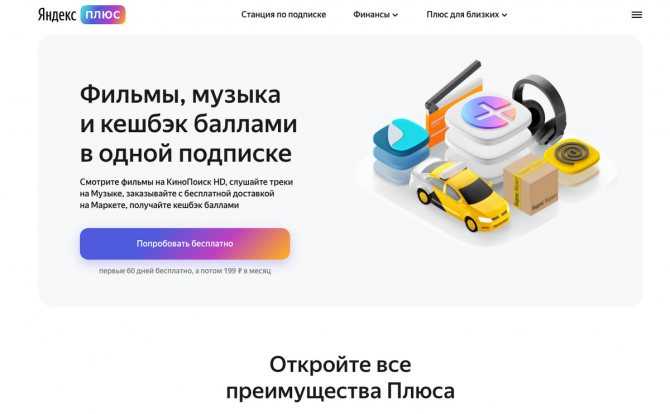
Как удалить Яндекс.Дзен в браузере Firefox
Давайте начнем с того, что у вас к примеру, оказалось установленным расширение «Визуальные закладки» от Яндекса. Расширение на самом деле очень удобное и многим пользователям оно нравится за исключением назойливых рекомендаций от Дзен.
Если вы хотите оставить данное расширение (дополнение), но при этом отключить Яндекс Дзен, то проделайте следующее:
- на стартовой странице с визуальными вкладками откройте меню «Настройки», которое расположено под вкладками справа;
- в разделе «Дополнительные параметры» снимите галочку с пункта «Показывать в новой вкладке Дзен – ленту персональных рекомендаций».
Лента отключится и не будет вам больше надоедать. Если вы в будущем передумаете о своем решении, то таким же образом сможете включить ее обратно.
Ну а если вы хотите полностью удалить визуальные закладки от Яндекса, то зайдите в настройки самого браузера и перейдите в раздел «Дополнения».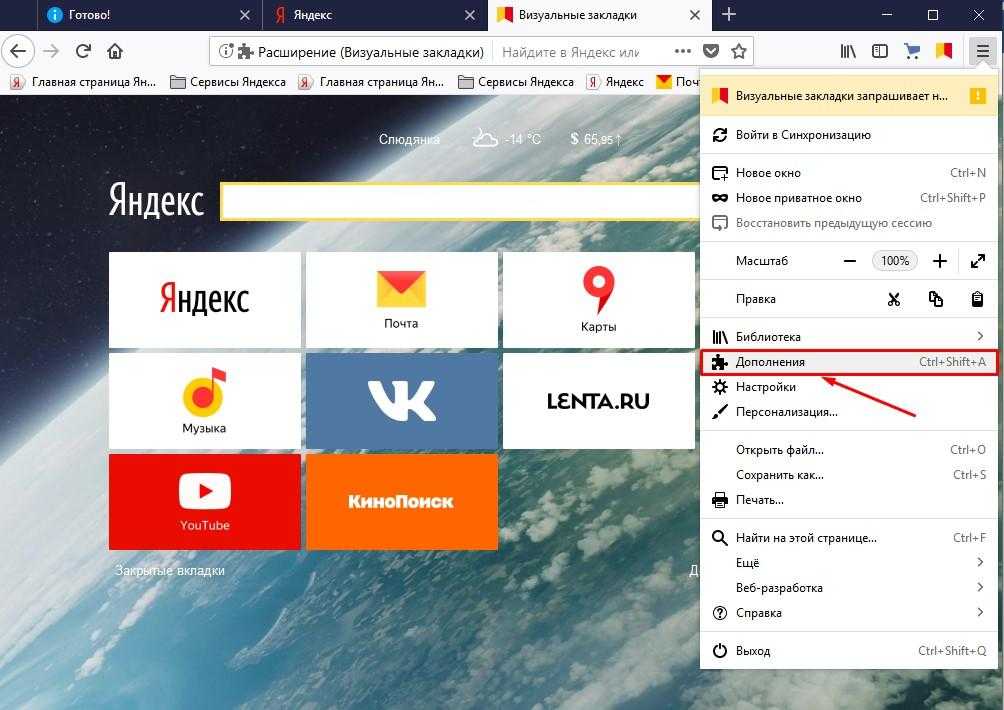
В открывшемся окне в разделе «Расширения» найдите расширение «Визуальные закладки» и нажмите кнопку «Отключить» или «Удалить».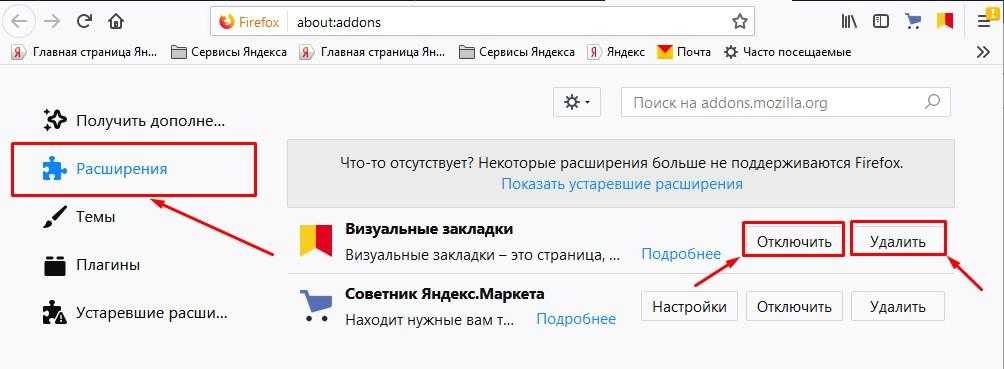
Инструкция для телефона
Вы должны знать, что отказаться от оплаченных услуг не получится – отмена подписки Яндекс Плюс не позволяет вернуть деньги. Рекомендуем вам использовать предоплаченный период и извлечь все возможности сервиса, а затем отменить автопродление.
Дополнительная инфомация
- Денежные средства с банковской карты списаны не будут;
- Тестовое время сократится до текущего месяца;
- Пробная версия отключится автоматически в последний день месяца.
- Хотите отключить сервис до окончания пробного периода (месяц)?
- Первый платеж с банковской карты списан не будет;
- В дальнейшем вы не сможете активировать бесплатный месяц использования.
Чтобы достичь нужного результата, следуйте описанным шагам в точности.
Огромное количество пользователей предпочитают слушать музыку, вызывать такси или смотреть кино на смартфоне. Вы можете отменить Яндекс Плюс подписку с телефона, если исчерпали возможности услуги и не хотите оплачивать сервис.
Три года назад Яндекс презентовала несколько собственных платных проектов подписки. Среди них — Яндекс Плюс, в который вошли многие сервисы для повседневного использования.
Яндекс Плюс — это комплексная подписка на сетевые сервисы Яндекса: Такси, Музыка, КиноПоиск и Диск. Бесплатно пользоваться ими можно в течение 3 месяцев пробного периода, после чего оформляется платная подписка. Также бесплатное использование доступно для владельцев Яндекс Телефона и Яндекс Станции (и других умных колонок с Алисой), а также клиентов банков, заказавших Яндекс Карту. Как Отписаться от Подписки Яндекс Эфир
Можно ли вернуть деньги за использование сервиса Яндекс Плюс
На мобильном устройстве отключить Яндекс Плюс можно таким же образом, как и на компьютере. Если войти на страницу https://passport.yandex.ru через мобильный браузер, то здесь нельзя найти функции, касающиеся отмены подписки. Есть другой способ, как быстро отказаться от подписки на своем мобильном телефоне. Способ отказаться от подписки через телефон
Что входит в подписку на сервис Yandex Plus
Осталось дождаться завершения срока его действия. За это время есть возможность продолжать использовать услуги сервиса. В данный момент подписка действует на срок 1 месяц. Ежемесячно она активируется автоматически, если не остановить этот процесс. Оформлять на более длительных срок доступ к Яндекс Плюс можно при помощи дополнительного подарочного кода.
опцию необходимо включить в личном кабинете Яндекса.
Это означает, что подписка отключена. Если отказаться от нее во время трехмесячного бесплатного периода, то он будет сокращен (если вы отключаете подписку до его завершения). Есть только один способ получить обратно деньги, которые были списаны за подписку. Он заключается в оформлении карты Yandex Plus.
Платный доступ может отменяться через соответствующее приложение. Подробнее рассмотрим, как отключить подключенную подписку на Яндекс Плюс:
Мы рассмотрели, как отключить автоплатеж на Яндекс Плюс на телефоне с операционной системой Андроид. Музыка , Кинопоиск HD и другие сервисы будут иметь полный функционал до окончания платного периода. Как Отписаться от Подписки Яндекс Плюс на Компьютер
Можно ли вернуть деньги за подписку
Есть условия Яндекс.Плюс, при которых пользователь мог ранее вернуть свои средства, потраченные на подписку. Но на данный момент они уже не актуальны. Когда Яндекс.Деньги ещё принадлежали бывшему владельцу (компании Яндекс) можно было оформить бесплатную банковскую карту. После чего привязать её к аккаунту. Но теперь кошелёк Яндекс (ЮMoney) принадлежит Сбербанку.
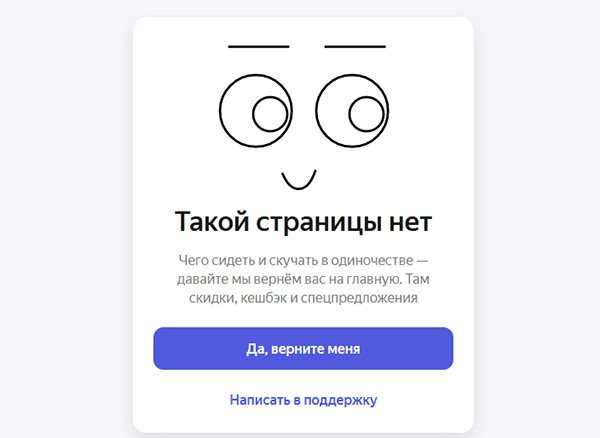
А ссылка в поддержке для получения карты ведёт на несуществующую страницу.
Обязательным условием было – потратить 10 000 рублей с привязанной карты Яндекс. После чего подписка на любой срок будет возвращена на счёт карты, с которой была произведена оплата. С этим способом можно было получить подписку бесплатно навсегда. Пока вопрос о возврате средств с карты остаётся открытым. Известно, что компания готовит новое платёжное средство под своим брендом. В связи с этим могут быть новые условия для подключения услуг, скидок и возврата денег.
Несмотря на это, в определённых условиях пользователи могут попытаться вернуть средства. Для этого нужно написать в поддержку со своего аккаунта. В нижней части страницы выберите жёлтую кнопку Написать.
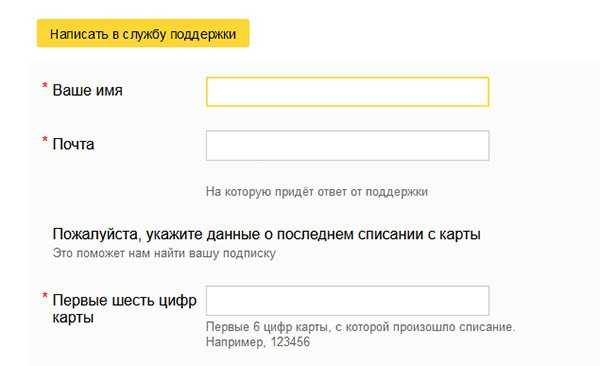
Что такое Яндекс Дзен?
Данный сервис по истории браузера определяет интересы каждого человека, подбирает соответствующий материал и выдает его в специальной ленте. Данную ленту можно увидеть на стартовой странице браузера и главной странице поисковика Яндекса пролистав сайт ниже, а также на других сервисах Яндекса.
Преимуществом этого сервиса является то, что он не ограничивается только статьями или новостями. Он также может подбирать видеоролики и картинки. Кроме этого у дзена есть дополнительный формат подачи информации в виде наратива. Это похоже на небольшое слайдшоу с картинками и текстом и используется он в основном на смартфонах.
Данный сервис старается подобрать для пользователя самый интересный материал и умеет обучаться по полученным данным.
На главной странице Яндекс Дзена в разделе «Каналы» можно выбрать и подписаться на те каналы, которые бы вы хотели видеть в своей ленте.
Неинтересные и назойливые каналы дзена можно совсем заблокировать, и они больше не будут показываться в ленте.
Для новых пользователей своего браузера Яндекс сразу после установки предлагает выбрать предпочтительные сайты и сервисы, чтобы Дзен мог сразу же начать выдавать подходящую вам информацию в ленту.
Разработчики Яндекс Дзен продолжают совершенствовать свой сервис, чтобы он был более гибким и мог быстрее и правильнее подстроиться под каждого человека индивидуально. Но все равно есть люди, которым данный сервис пока не по душе и они мечтают отключить его.
Скорее всего вы один из таких людей раз читаете данную статью и вам не интересна подача информации в таком формате. Вы просто хотите убрать ленту Яндекс Дзена из своего браузера или смартфона. Ну тогда давайте просто сделаем это!
Уведомления других сайтов
- Откройте меню.
- Выберите «Настройки».
- Перейдите в категорию «Сайты».
- Нажмите на ссылку «От прочих ресурсов».
- Выберите параметр и нажмите «Запретить».
Как отключить оповещения на ПК
Push-сообщения (отключение рассылки)
Интернет ресурсы, для увеличения целевой аудитории предлагают посетителям подписаться на информирование. Сайты отправляют сообщения, при появлении новых:
- Кликните на горизонтальные точки, рядом с адресной строкой.
- Перейдите в раздел с настройками.
- Откройте «Оповещения».
- Выберите «От прочих».
- Нажмите на интересующий интернет-ресурс.
- Кликните «Блокировать».
Отключение
Деактивировать услугу можно следующим образом:
- выполните вход в Яндекс аккаунт и найдите страницу с подписками;
- найдя нужную подписку, нажмите «Управление подпиской»;
- выбираете пункт «Отменить подписку»;
- с мобильного деактивация проводится через Play Market в разделе «Подписки».
Если активацию не проводил ни один из членов вашей семьи, тогда проверьте карту на предмет взлома мошенниками. Это легко проверить: если плата продолжает взыматься, значит, обращайтесь в банк по поводу блокировки счета. Кроме этого, можно провести деактивацию через сайт Яндекс Деньги, зайдя в раздел «Мои операции».
Для этого нужно открыть вкладку «Автоплатежи». Как вариант, через Яндекс аккаунт можно зайти в раздел «Привязанные карты». Более того, для мобильного есть приложения Яндекс Деньги, которое доступно в Play Market. Как результат, вы избавитесь от комиссии при платеже между кошельками.
С помощью данного приложения можно пополнять баланс. Кроме того, можно производить настройку избранных и автоплатежей. Но если деактивация не помогла, блокируйте карту и заводите новую.
Как отключить подписку на мобильном телефоне
Многие пользователи оформляют бесплатные пакеты с помощью мобильного телефона. Все современные сервисы позволяют оформить подписки через Андроид устройства и Айфоны. Соответственно искать их нужно в разделах:
- Для Андроид телефонов – открываем Play Маркет.
- Нажимаем иконку меню и открываем пункт “Подписки”.
Раздел Подписки в Play Маркет
- Отключаем все лишние. В нашем случает “КиноПоиск”.
Для владельцев Айфонов инстукция похожая:
- Зайдите в настройки смартфона и откройте пункт “iTunes Store и App Store”.
- Тут находим пункт “Подписки”, переходим в раздел.
Заходим в раздел Подписки в iTunes Store и App Store
- Выбираем нужный вариант и нажимаем “Отменить подписку”.
В прошлых статьях мы подробно рассмотрели Как отключить Бум подписку в ВК и отписаться от Яндекс.Музыки.
Вариант 3: iPhone
Если подписка на сервис оформлялась в одном из приложений Яндекс (например, Яндекс.Музыка или Кинопоиск) для iPhone, отменить ее можно в App Store настройках iOS. Это единственный доступный метод, точнее, две его вариации, – меню приложения перенаправит вас на сайт с дальнейшими рекомендациями.
Способ 1: App Store
- Запустите Апп Стор и, находясь на одной из трех первых вкладок, тапните по изображению своего профиля, расположенному в правом верхнем углу экрана.

Воспользуйтесь пунктом «Подписки».
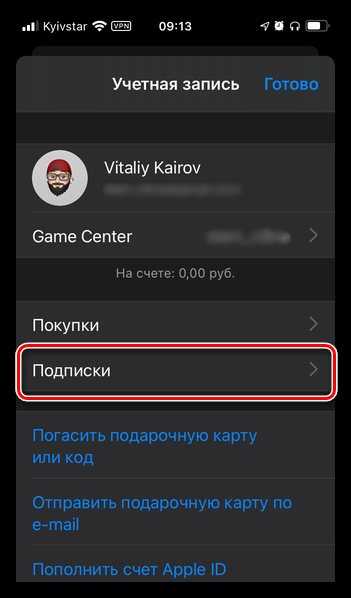
В списке «Действующие» отыщите «Яндекс Плюс» (одно из приложений Яндекса) и коснитесь этого пункта.
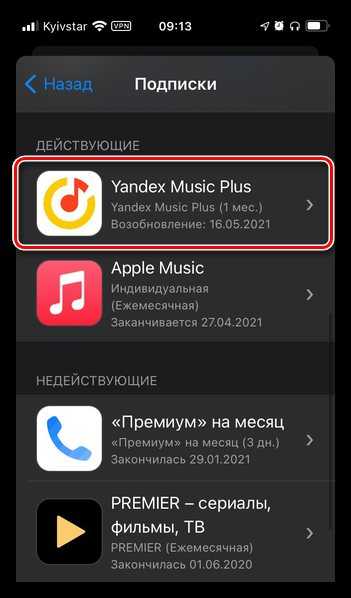
Пролистайте открывшуюся страницу вниз,
нажмите «Отменить подписку»
и подтвердите свои намерения во всплывающем окне.
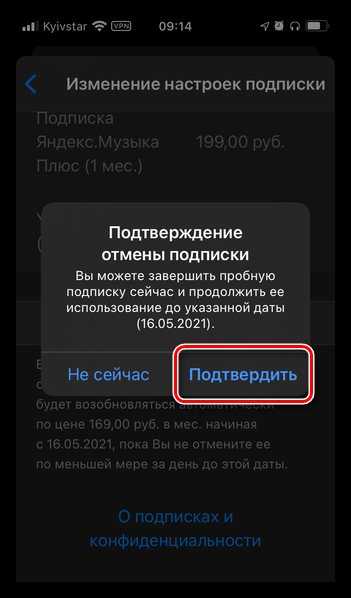
Способ 2: «Настройки» iOS
- Откройте «Настройки» мобильной операционной системы и выберите первый пункт – изображение вашего профиля и имя.
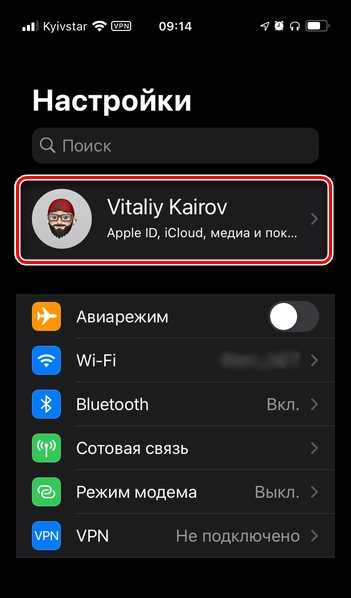
Тапните по разделу «Подписки».
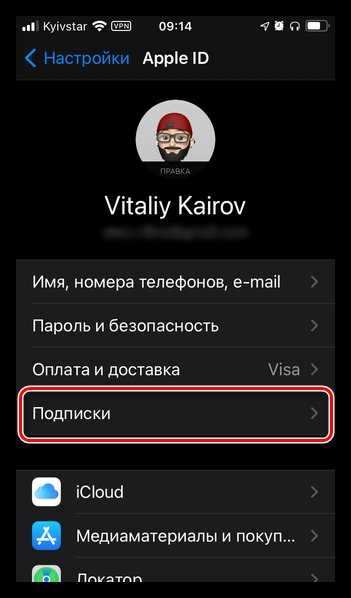
Пролистав страницу немного вниз,
найдите связанное с «Яндекс Плюс» приложение в списке «Действующие», выберите его и выполните действия из последнего шага предыдущей инструкции.
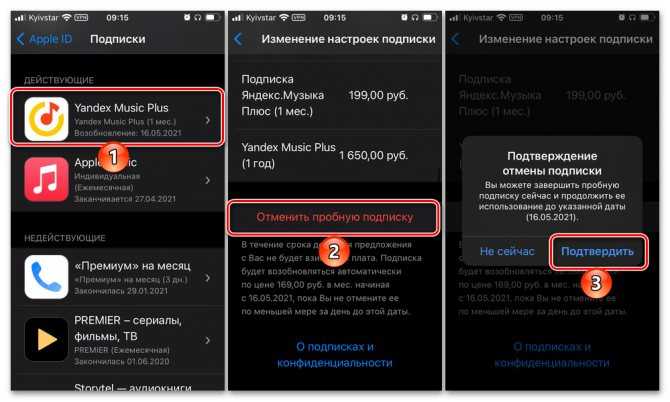
Как и в рассмотренных выше случаях, подписка на Плюс будет отключена, но все еще доступна для использования, пока не закончится оплаченный или пробный период. Если же отключить действие услуг сервиса таким образом не получится, воспользуйтесь инструкцией из первой части настоящей статьи.
Android
Удаление любого приложения с андроид-смартфона – простая операция, которую можно осуществить сразу несколькими способами. Один из них максимально прост и не требует открытия дополнительных каталогов или приложений. Второй – чуть сложнее, зато позволяет наверняка удалить все данные перед тем, как избавиться от программы.
Первый способ, как говорилось выше, совсем не требовательный, поэтому для его начала нужно найти иконку Яндекс браузера среди прочих установленных приложений. После этого понадобится осуществить несколько нехитрых манипуляций.
- Зажимаем пальцем иконку браузера.
- Перетаскиваем его в таком состоянии к верхней кромке экрана (на более старых версиях Android иконку нужно перетаскивать вниз).
- Наводим приложение на иконку «Удалить».
- Выбираем параметр «Удалить».
Второй способ
Вот и всё, первый способ осуществлён, интернет-обозревателя Яндекс больше нет на смартфоне. Но что делать, если оно всё равно осталось в меню? Правильно, попробовать воспользоваться вторым способом удаления. Он также осуществляется в несколько шагов.
- Открываем меню настроек любым удобным способом.
- Находим пункт «Приложения», запускаем его.
- Выбираем вариант «Все приложения».
- Ищем «Браузер» с иконкой Яндекса в списке и нажимаем на него.
- Нажимаем «Очистить», чтобы удалить все данные.
- Нажимаем «Очистить всё».
- Удаляем его, нажав кнопку «Удалить».
- Подтверждаем выбор нажатием кнопки «ОК».
После этого на смартфоне не останется следов Яндекс браузера. Стоит также отметить, что порядок действий может отличаться на разных версиях Android, однако, общий алгоритм действий будет походим. Кроме того, не все смартфоны автоматически стирают данные удаляемых приложений, поэтому рекомендуем внимательно относиться к описанному процессу.
Если не помог и этот способ, то следует прибегнуть к более изощрённым способам удаления софта, с использованием прав «суперпользователя», но это тема для другой инструкции. Чаще всего такая потребность возникает, если Яндекс браузер является системным приложением.
Сколько стоит подписка Яндекс. Плюс
К данной подписке вполне применима фраза — «оптом дешевле». Так, если пользоваться только Яндекс.Музыкой, не затрагивая скидки и акции, стоимость на три месяца подписки составит 500 рублей.
Если докупить отдельно пространство на Яндекс.Диске, то стоимость услуг в месяц обойдется 80 рублей. Яндекс.Плюс оценивает свои услуги всего в 169 рублей. Это намного выгоднее, чем покупать отдельно доступ к Яндекс.Музыке.
Тем более при первом подключении сервис дарит до 90 дней бесплатного использования. Оплатив разово годовую подписку, клиент оплачивает всего 1 90 рублей, тем самым получая 2 месяца пользования в подарок.
Способ 1: Стандартные средства
Добавленная при оформлении подписки Яндекс Плюс банковская карта может быть отвязана лишь одним способом, сводящимся к использованию внутренних настроек единой учетной записи «Яндекс ID». Тут же сразу отметим, что удаленная карта автоматически будет отключена от любых других сервисов компании, включая «Такси», «Еду» и другие варианты, где требуются платежные реквизиты.
Вариант 1: Веб-сайт
При использовании компьютера произвести отмену подписки, как было сказано, можно через настройки аккаунта, доступные по представленной ниже ссылке из любого интернет браузера. В качестве альтернативы открыть нужный раздел вполне можно и через любые сервисы компании, воспользовавшись главным меню и кликнув по блоку с пользовательским именем.
- Кликнув по указанной ссылке и открыв настройки единой учетной записи компании, перейдите на вкладку «Аккаунт» в верхней части страницы. После этого представленный список категорий нужно пролистать ниже до блока «Карты в Яндекс Pay».

Разверните данный подраздел, наведите курсор мыши на превью банковской карты и в правом верхнем углу воспользуйтесь кнопкой с изображением шестеренки. Это приведет к открытию более подробной информации о выбранном способе оплаты.
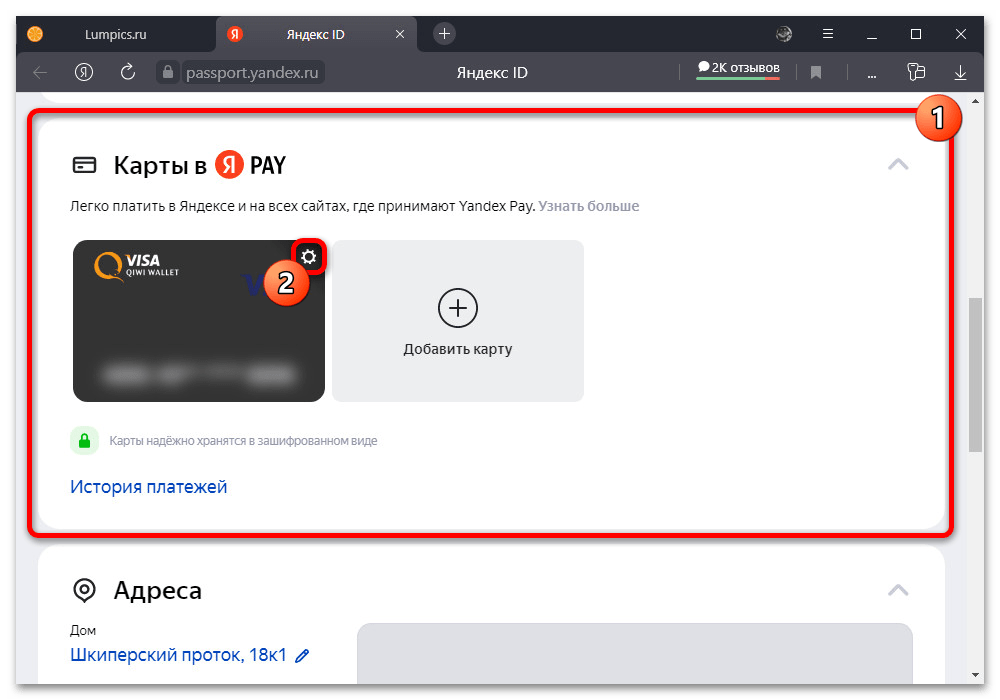
Во всплывающем окне «Привязанные платежные карты» нажмите «Отвязать» напротив нужных реквизитов. Также необходимо будет в обязательном порядке подтвердить выполнение процедуры с помощью опции «Удалить» в дополнительном окне.
Обязательно учитывайте, что активная подписка Яндекс Плюс будет автоматически отключена согласно особенностям, включающим доступность функций до конца текущего расчетного периода. В то же время, если вам и правда не нужна сама по себе подписка, отключение или приостановку все же лучше выполнить вручную.
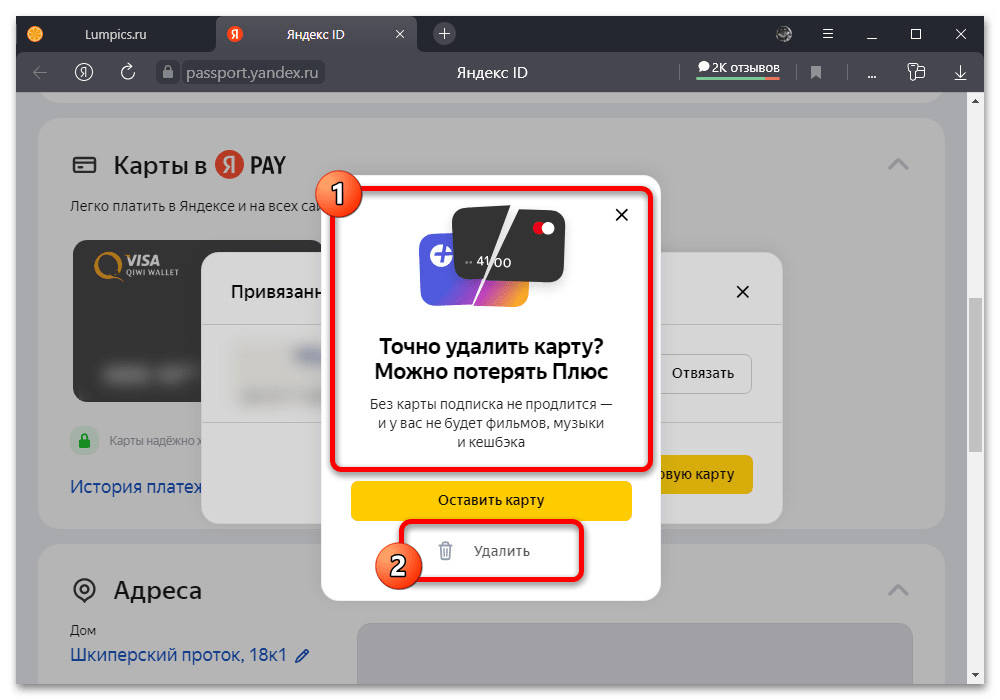
Дополнительно отметим, что оформленная через телефон подписка никак не связана с платежными реквизитами в рассмотренном разделе. Если вы хотите приостановить автоматическое списание средств в таком случае, придется отменить подписку по другой инструкции.
Вариант 2: Приложение
Если вами используется мобильное устройство, выполнить удаление карты из аккаунта Яндекс Плюс можно через веб-сайт в браузере или официальное приложение. Мы остановимся на втором варианте, и потому если вы не сделали этого ранее, необходимо загрузить актуальную версию программы из магазина.
- Откройте указанное приложение и, находясь на стартовом экране, нажмите по значку с фотографией профиля в левом верхнем углу. Через представленное меню нужно перейти в настройки аккаунта, для этого коснувшись блока с пользовательским именем.
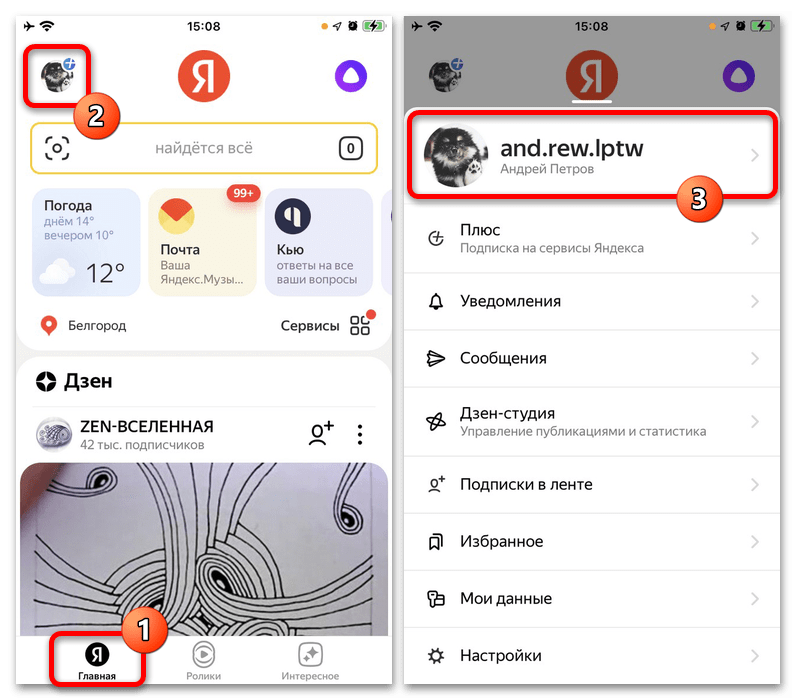
Находясь на главной странице параметров, перейдите на вкладку «Аккаунт» и пролистайте список ниже. Здесь следует найти и развернуть категорию «Карты в Яндекс Pay», единожды тапнуть по нужной карте из привязанных и в правом верхнем углу воспользоваться отмеченной кнопкой с изображением шестеренки.
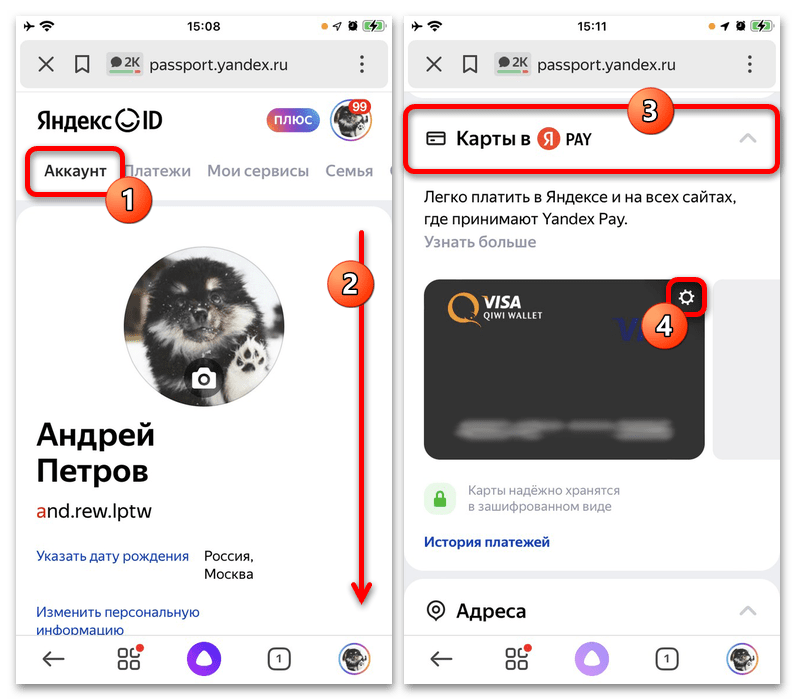
Чтобы выполнить удаление, необходимо нажать «Отвязать» под блоком с информацией о банковской карте и во всплывающем окне подтвердить процедуру с помощью кнопки «Удалить». Это приведет к моментальному отключению, даже если вы перед этим не деактивировали платную подписку.
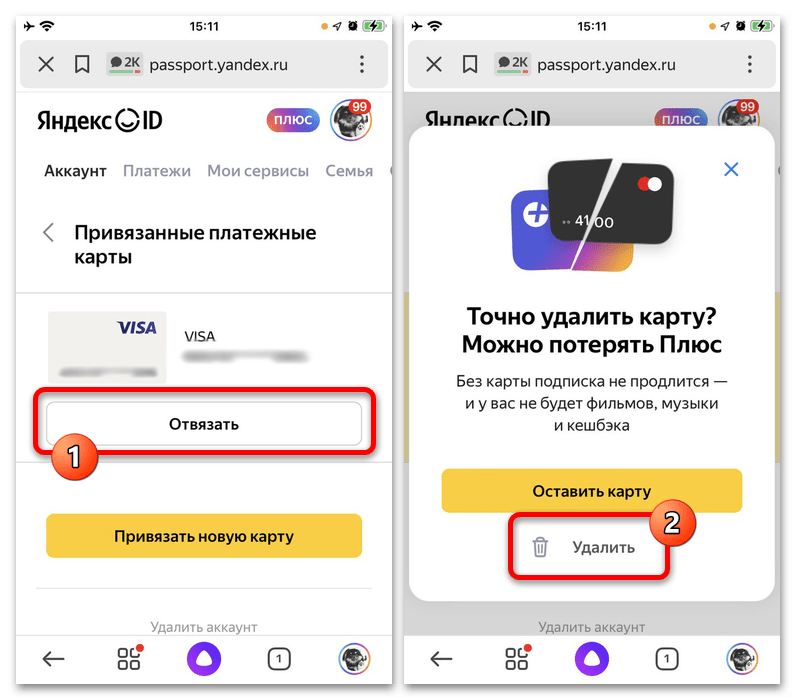
Каждая отвязанная карта может быть вновь подключена к Яндекс Плюс в качестве способа оплаты, так как компания не накладывает ограничений относительно частоты использования одних и тех же реквизитов
Также важно понимать, что в случае прекращения действия карты данные удаляются автоматически из-за невозможности обработки запросов, и это вполне можно использовать в качестве отдельного метода, актуального, например, для виртуальных карт
Безнадега от Яндекса
Все устраивает.
Через какое-то время смотрю, мой кондиционер прилично подешевел. Решил обратиться в поддержку, чтобы уменьшить стоимость. Они вроде согласились, сказали что вернут разницу после доставки, но у меня закрались сомнения. Товар Уже оплачен, а дата доставки как раз после окончания возможности возврата.
Подписка Яндекс Музыка от Мегафон – дополнительная привилегия для абонентов. С ее помощью вы сможете слушать любимые треки на этом музыкальном сервисе. Но давайте рассмотрим условия данного предложения, сопутствующие нюансы.
Крупные сервисы объединяют в себе множество композиций. За счет этого пользователь сможет найти все свои любимые треки в одном месте. В итоге облегчается прослушивание музыки, больше не нужно искать их на различных сайтах, скачивать на мобильное устройство, тратить огромное количество времени.
Отключение подписки Яндекс Плюс с телефона через мобильного оператора
Несколько иная ситуация, если подписка оформлялась не в личном кабинете, а через мобильного оператора. В таком случае подключённые платные услуги не будут отображаться в ЛК Яндекс, соответственно деактивировать их можно только воспользовавшись методами, обозначенными вашим мобильным оператором.
- Мегафон: в личном кабинете из раздела подписок и с помощью USSD-запроса: *107#;
- МТС: через приложение «Мой МТС» из раздела «;
- Билайн: в приложении «Мой Билайн» из раздела «;
- Теле2: в личном кабинете, а также с помощью USSD-команды *942*0#;
- Тинькофф Мобайл (подписка на музыку): из приложения «Тинькофф Мобайл» в разделе «Услуги».
Как отписаться от Яндекс Плюс | Отказаться от подписки
Отписаться от подписки Яндекс Плюс проще всего, воспользовавшись личным кабинетом пользователя. Сделать это можно как в десктопной версии (на компьютере, ноутбуке, телевизоре), так и в мобильной (на телефоне или планшете).
Как отказаться от подписки «Яндекс Плюс»:
Запустить браузер;
Перейти в поисковую систему Яндекс;
Авторизоваться в личном кабинете, нажав кнопку «Войти» в форме авторизации, расположенной в верхнем правом углу сайта; Важно! Войти нужно именно в тот профиль, с которого была оформлена подписка, в противном случае отменить ее данным способом не удастся. Если возникают проблемы со входом, то нужно воспользоваться процедурой восстановления доступа к аккаунту.
Нажать «Плюс», ссылка на который расположена в окне авторизации; Также можно кликнуть по иконке своего профиля и перейти на страницу «Яндекс Плюс» из меню;
Открыть меню, нажав на значок с 3 горизонтальными полосками, расположенный в верхней правой части сайта;
Выбрать пункт «Управление подпиской» в появившемся меню;
Нажать кнопку «Отменить»;
Нажать «Отменить подписку» на открывшейся странице для подтверждения операции.. После выполнения вышеописанных действий подписка останется активной до конца оплаченного периода, а по его завершению автоплатежи с карты более не буду совершаться
После выполнения вышеописанных действий подписка останется активной до конца оплаченного периода, а по его завершению автоплатежи с карты более не буду совершаться.
Если подписка отменяется в течении пробного трехмесячного периода, то срок ее действия сохранится только до окончания текущего месяца.
Вывод
Яндекс-Плюс – популярный и востребованный сервис, но пользователи периодически вынуждены отказываться от подключения. Набор сервисов действительно полезен и позволяет пользоваться любимыми приложениями и открывать новые возможности, но зачастую некоторые сервисы вообще не играют для пользователя никакой роли. Яндекс.Плюс отключают и подключают заново в случае необходимости.
Отключение обладателями операционной системы Андроид осуществляется двумя способами:
- в Яндекс.Паспорт;
- в Google Play.
Оба способа не вызывают вопросов, нужно следовать лишь простой инструкции и выполнять пункты поочередно. Тогда вы отключите подписку, и с карты не снимется оплата. Теми же алгоритмами можно подключить подписку обратно и вновь пользоваться любимыми сервисами и приложениями. Разработчики лояльно относятся к отмене подписки – в случае подтверждения действия доступ закрывается не сразу, а лишь по окончании уже оплаченного срока.
ТОП 7 лучших приложений для скачивания и прослушивания музыки в ВК
ТОП 5 лучших сервисов для заказа продуктов на дом в Москве
Кэшбек с чеков – ТОП 7 лучших приложений для выгодных покупок
Как слушать радио без интернета для Андроид – 5 приложений для телефона
ТОП 7 лучших облачных хранилищ данных: что выбрать, сравнение хранилищ
ТОП-7 лучших сервисов онлайн записи клиентов: обзор и сравнение программ и приложений